
软件大小:7.45 MB软件语言:简体中文授权方式:免费软件
更新时间:2020-11-17运行环境:Win ALL
推荐下载 软件大小 版本说明 下载地址
Sib Icon Editor Pro(图标制作工具)是一款功能强大、界面友好、操作简单的专业化图标制作软件,可以自定义做图,也可以导入图片来编辑。Sib Icon Editor Pro(图标制作工具)能帮助用户制作出自己想要的精美图标。Sib Icon Editor Pro(图标制作工具)还能直接导入各种格式的图片,进行编辑制作成图标,制作完成的图标还能进行系统化管理非常实用。
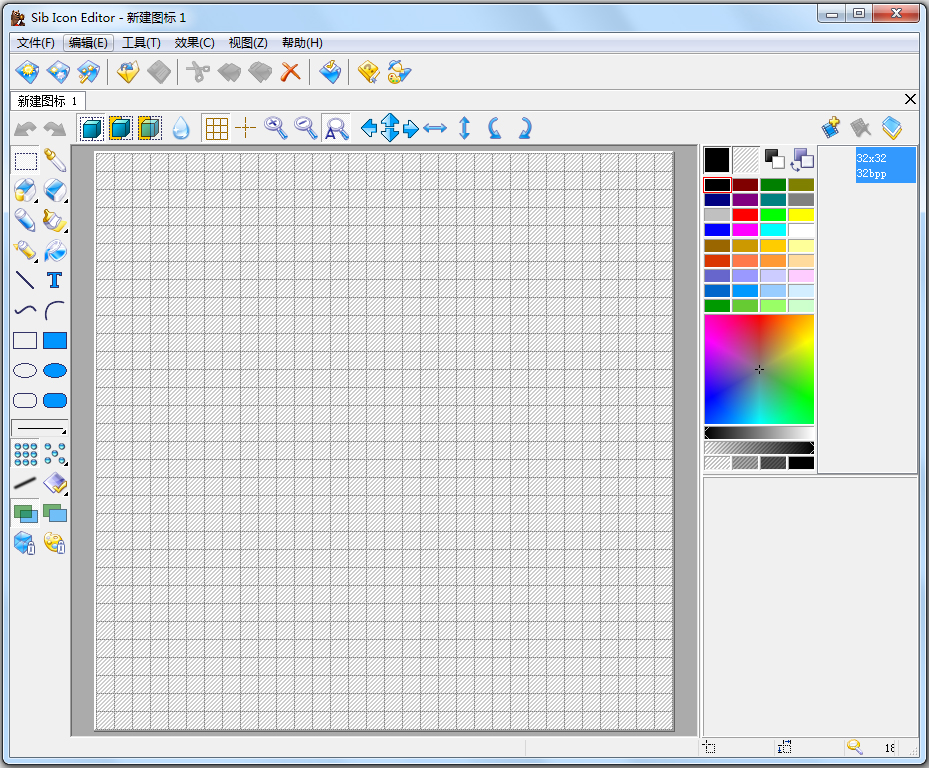
Sib Icon Editor Pro(图标制作工具)软件功能
1、管理图标,静态和动画光标,图标库,图像列表
2、创建和 Windows 7 流畅的编辑半透明图标,静态和动画光标
3、创建并在标准和自定义尺寸的编辑图标,色彩深度可达32位真彩色
4、导入和导出ICO,BMP,JPEG,ANI,CUR,GIF和PNG图像格式
5、管理图标库更好和更有效的图像存储
6、从 Windows 可执行文件,库和动画光标文件中提取图标
7、从互联网上下载的图标
8、搜索文件夹图标
9、修改里面包含可执行文件图标
10、使用即时图标在您的应用程序
Sib Icon Editor Pro(图标制作工具)软件特点
创建和编辑 Windows Vista/7/8 的图标
创建和编辑 Mac OS 图标(ICNS 文件)
创建和编辑 PNG 图标的 iOS,安卓,网站
创建和标准或自定义尺寸编辑图标,色彩深度高达 1600 万色
创建和编辑图标 Windows 7/8 在 32 位颜色深度 8 位 alpha 通道
梯度和国际象棋补漆图片
修改与阴影,内阴影,圆角,不透明度,光滑,负片,灰度,彩色化,色相/饱和度,旋转,翻滚和镜面效果的图像
更换图像色彩
创建并更好,更高效的存储管理图标库
在各种图形格式(ICO,ICPR,ICNS,BMP,JPEG和PNG),直接进入图标粘贴图像
导出图标图像 ICO,ICPR,ICNS,BMP,JPEG和PNG文件
导入和转换 SVG,AI,PDF 文件(需要安装 Inkscape)
从 Windows 可执行文件,库和动画光标文件中提取图标
提取所有文件图标中选择文件夹和子文件夹,并将其保存为图标库
转换的Mac图标 Windows 格式
让网页按钮
创建图标为 Android,iPhone,诺基亚,Windows Mobile 的 Windows Phone 应用程序
Sib Icon Editor Pro(图标制作工具)使用说明
程序安装完成后,可以直接打开程序,然后选择创建一个新图标,从图像文件创建新图标
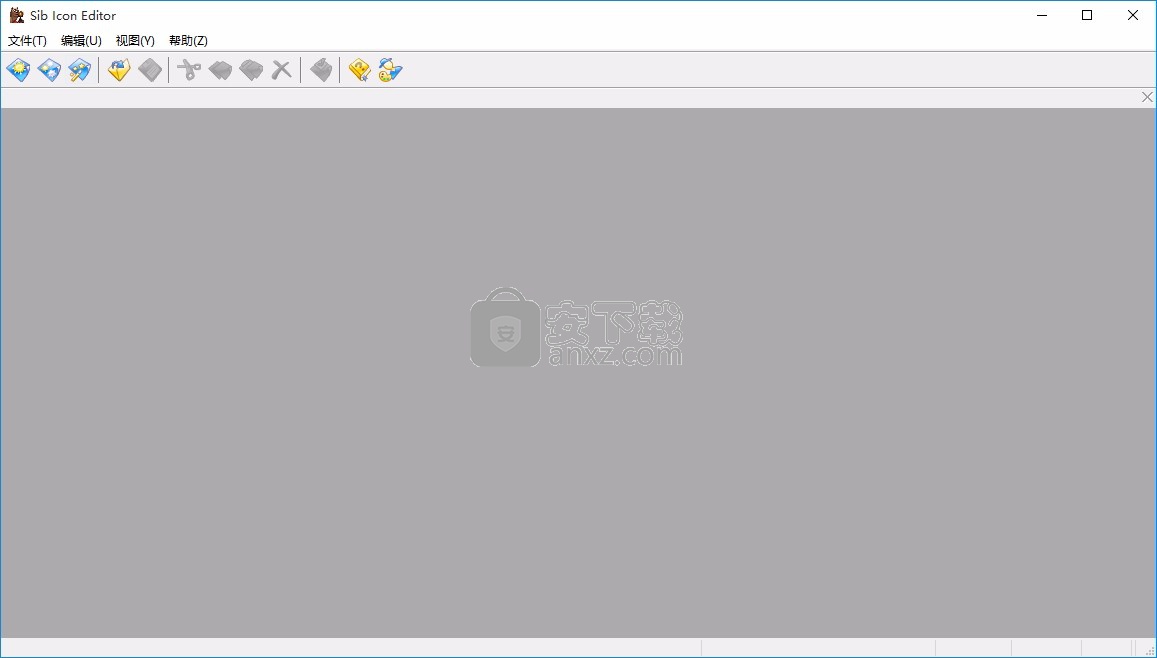
也可以直接打开现有的文件(图标,图像等),在文件夹中查找图标,从您的计算机提取所有图标,显示帮助文件
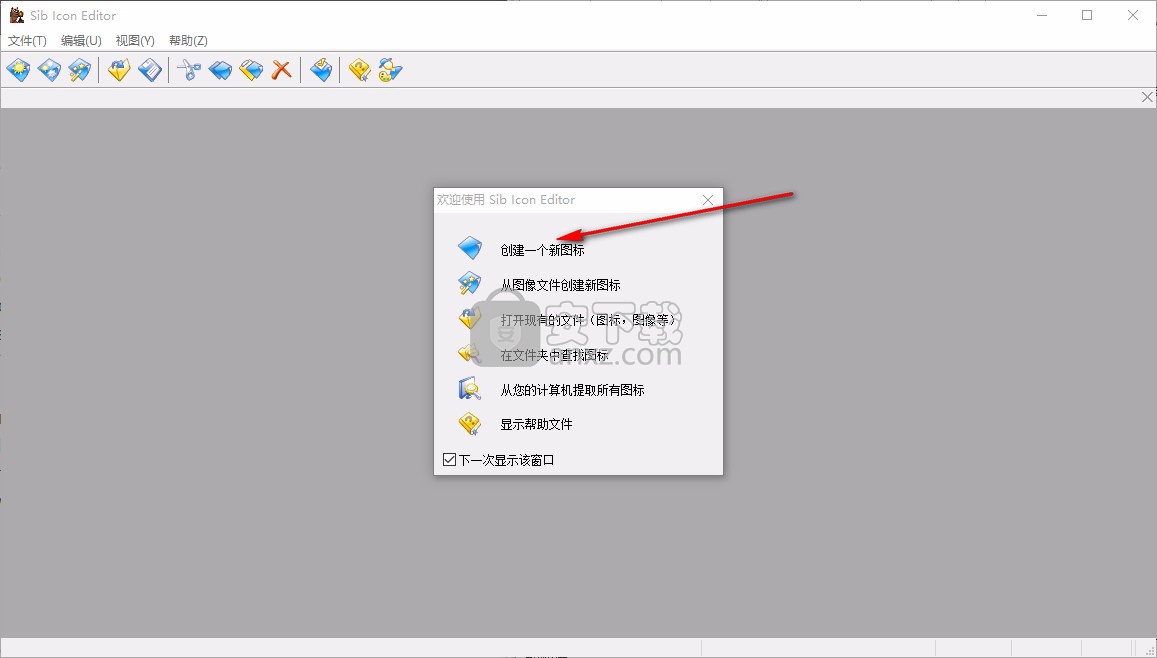
选择后,便可以直接导入对应创建界面,可以至直接使用用户桌面的工具进行绘制
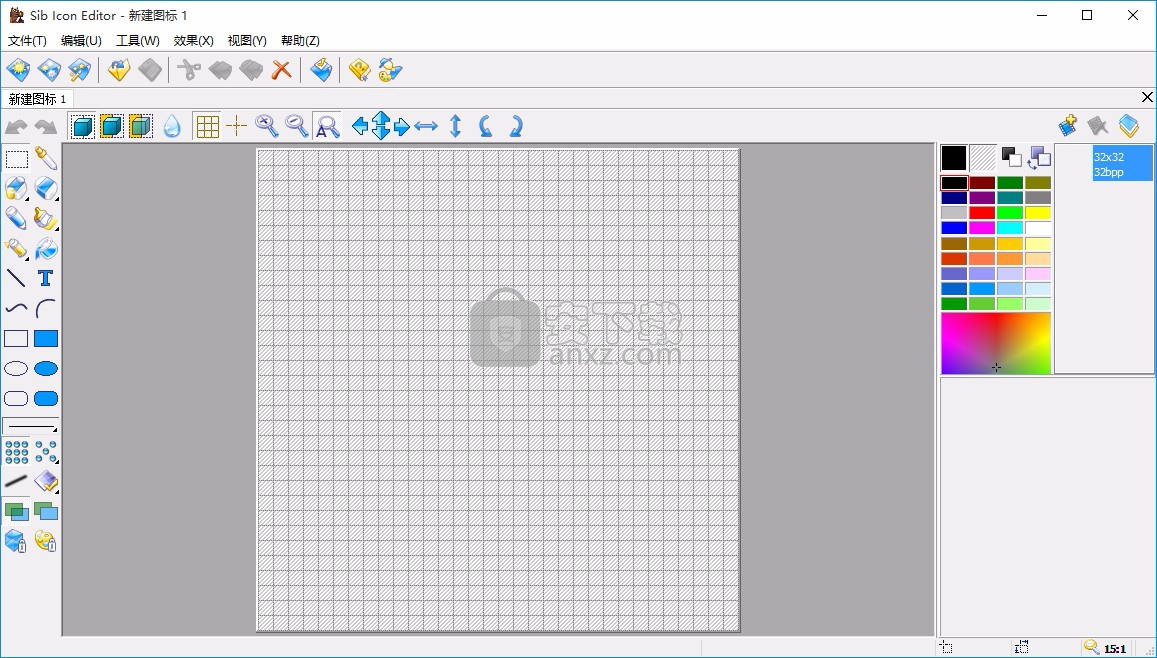
可以根据自己的需要进行绘制,也可以导入图标进行编辑
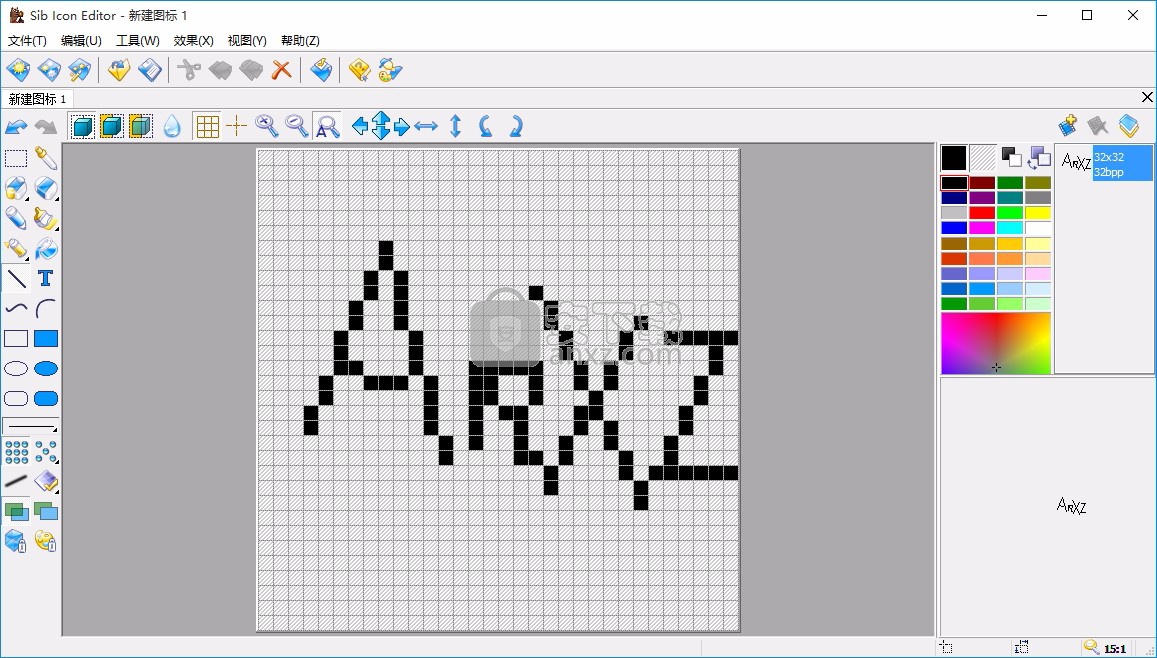
将单个图标添加到库中
要将新图标添加到库中,请执行以下操作:
从“文件”菜单中选择“导入”>“添加文件”
单击“工具”面板上的“添加文件”按钮()。
使用出现的窗口找到并选择图标文件,然后单击“打开”。
您也可以从剪贴板粘贴图标,也可以从Windows资源管理器窗口或任何其他支持将它们拖放到库工作区的文件管理器中拖动图标。
在库之间复制图标
您可以通过剪贴板将图标从一个库复制到另一个库,也可以将所选图标拖到代表目标库的选项卡上。
在库中创建新图标
要在当前库中创建一个新图标,请执行以下任一操作:
在“库”菜单中选择“新建”图标
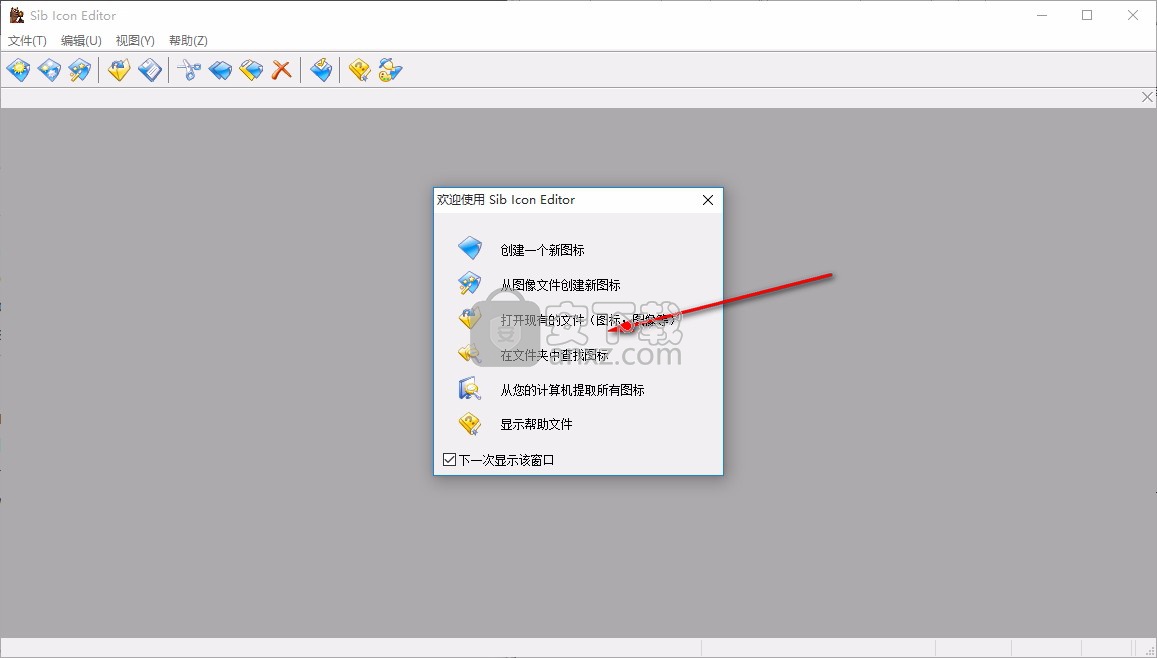
单击“工具”面板上的“新建图标”按钮()。
在出现的对话框窗口中,指定新的图标尺寸和颜色深度,然后单击“确定”。 完成图标编辑后,将其保存并关闭窗口。 新图标将出现在库中。
从库中删除图标
要从库中删除选定的图标,请执行以下一项操作:
从编辑菜单中选择删除
新闻德尔
单击工具栏上的删除按钮()。
在库中编辑图标
要编辑选定的图标,请执行以下任一操作:
从“库”菜单中选择“编辑图标”
单击“工具”面板上的“编辑图标”按钮()。
双击图标
选择图标,然后按Enter。
完成图标编辑后,将其保存并关闭窗口。 修改后的图标将出现在库中。
从库中导出图标
要从库中导出所选图标,请执行以下一项操作:
从文件菜单中选择另存为
按F2
右键单击该图标,然后从上下文菜单中选择“另存为”。
指定文件名,将图标另存为,选择所需的图像格式,然后单击“确定”。
Sib图标编辑器使您可以将图标导出为以下图形格式:
ICO(Windows图标文件)
BMP(Windows位图)
JPG(JPEG位图)
PNG(便携式网络图形)
GIF(CompuServe图形交换格式)
PSD(Adobe Photoshop图像)
XPM / XBM(Linux图标文件)
WBMP(无线位图)
从库中导出选定的图标
要从库中导出选定的图标或所有图标,请执行以下操作:
从“文件”菜单中选择“导出”>“图标到文件夹...”。
选择目标图像格式,然后指定要在其中保存图标的文件夹,然后单击“确定”。
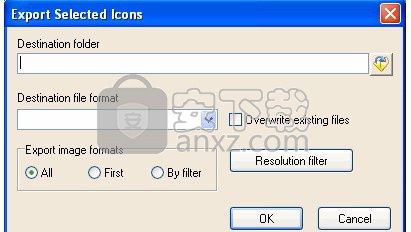
按分辨率过滤器按钮设置过滤器,以过滤要按大小或颜色深度导出的图标。